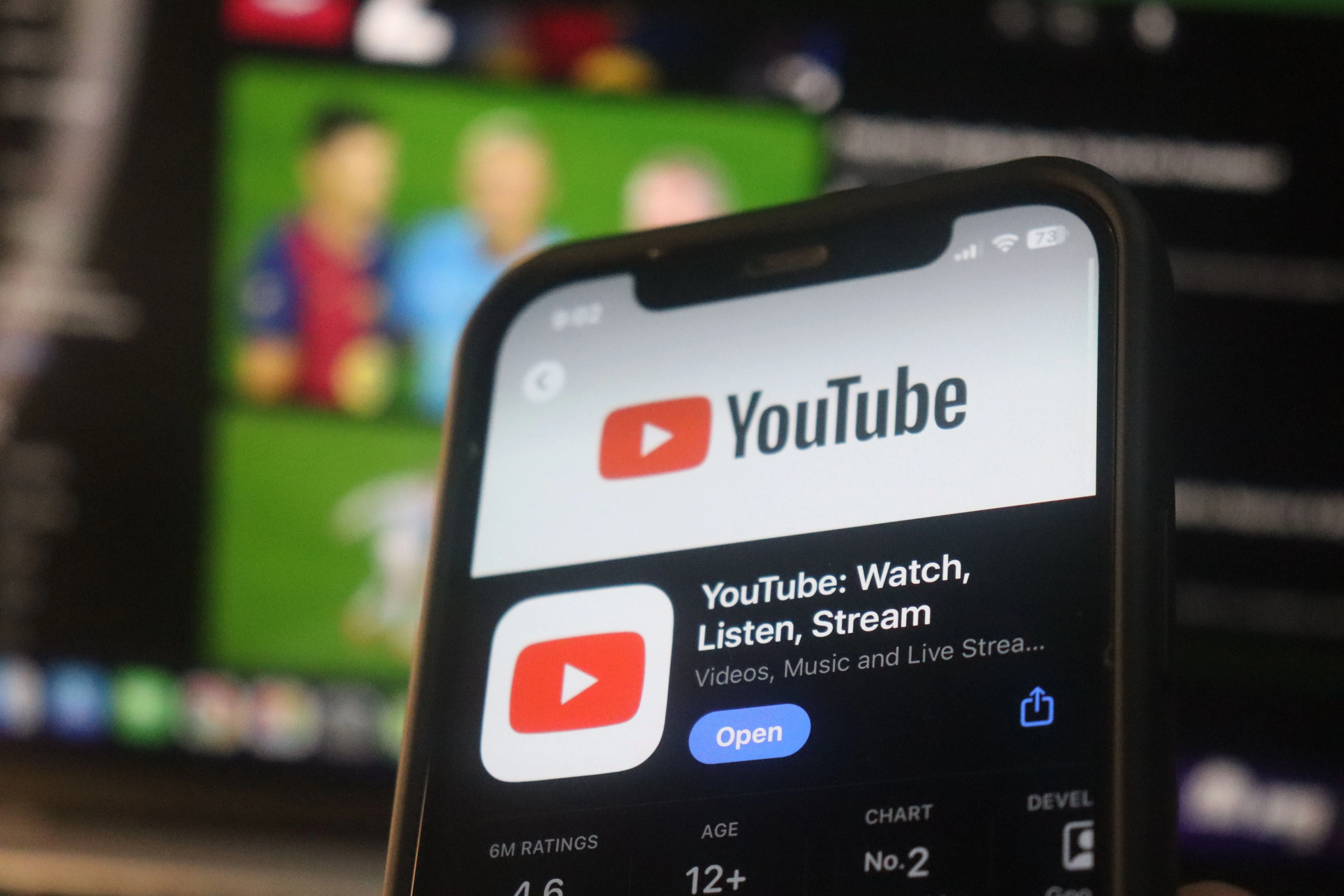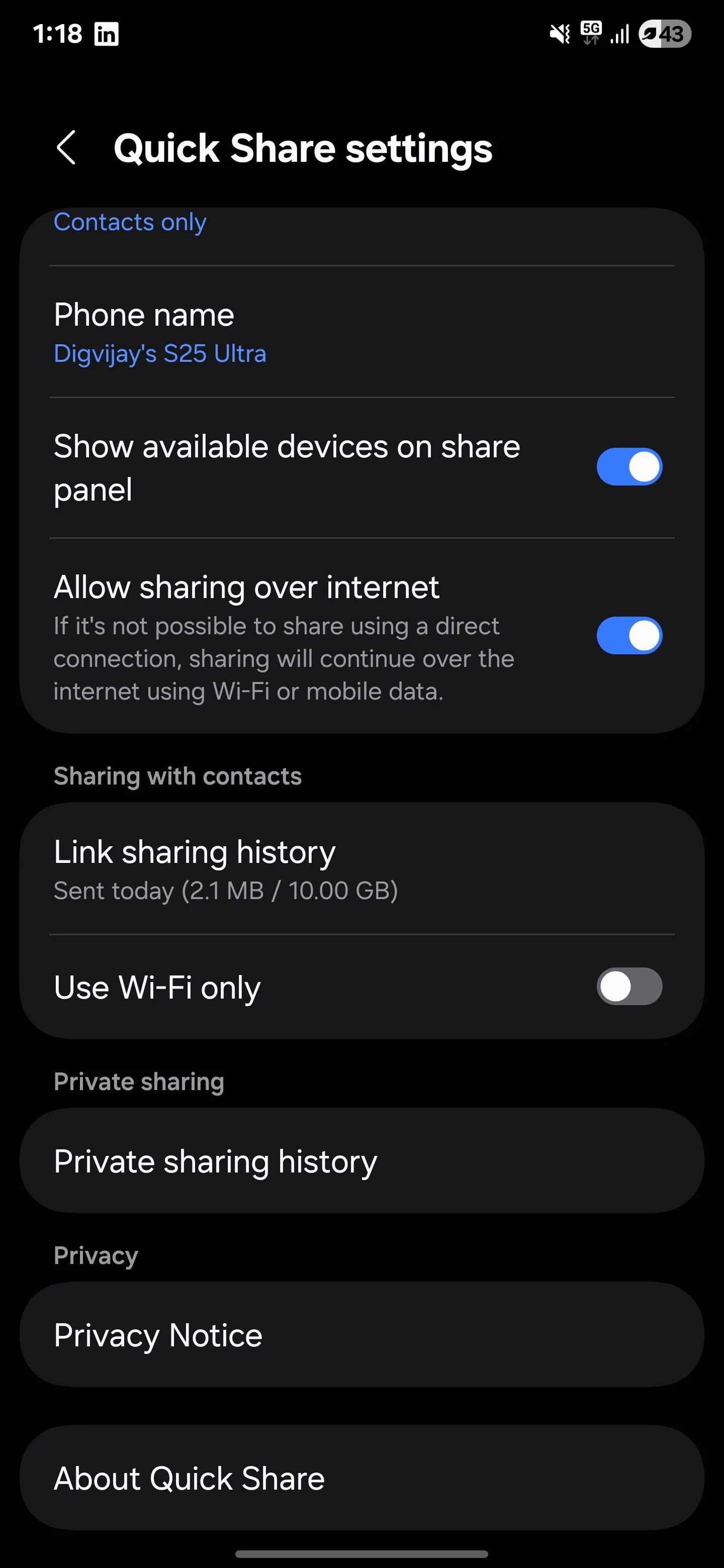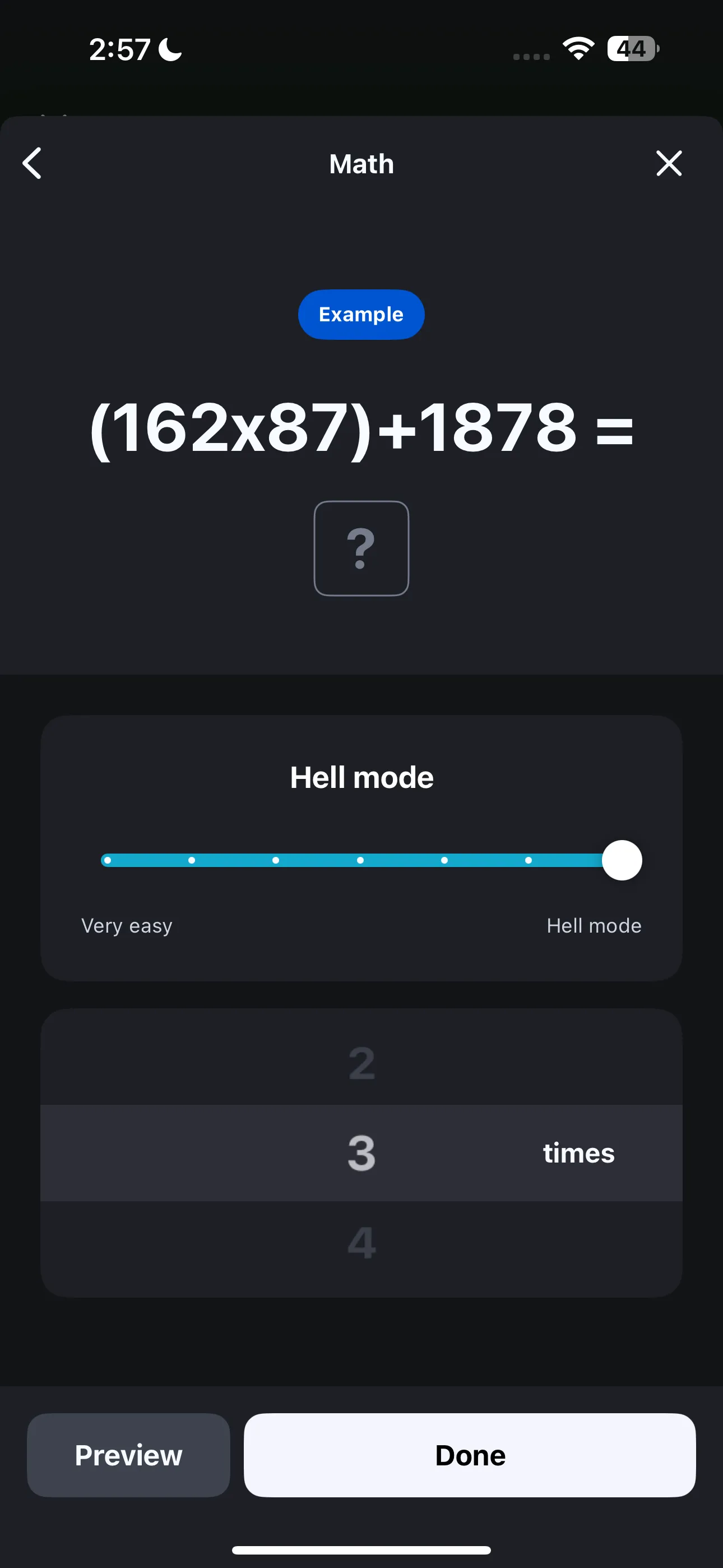Trong kỷ nguyên số hóa, việc dành quá nhiều thời gian cho màn hình điện thoại đã trở thành một vấn đề chung mà nhiều người phải đối mặt. Cá nhân tôi cũng từng dành tới 8 giờ mỗi ngày để lướt điện thoại – một con số đáng xấu hổ. Tuy nhiên, trong vài tháng qua, tôi đã thành công cắt giảm thời gian này xuống dưới 3 giờ, và điều bất ngờ là tôi đạt được điều này nhờ một tính năng tích hợp sẵn có trên tất cả các thiết bị của Apple: Screen Time. Tính năng mạnh mẽ này bao gồm các công cụ như Downtime và App Limits, giúp người dùng kiểm soát và tối ưu hóa trải nghiệm kỹ thuật số của mình một cách hiệu quả.
Chế Độ Downtime: Giải Pháp Hiệu Quả Cho Thói Quen Dùng iPhone Trước Khi Ngủ
Một trong những thời điểm dễ dàng nhất để lãng phí hàng giờ vô thức lướt TikTok hoặc xem một tập phim yêu thích là ngay trước khi đi ngủ. Thay vì cố gắng giảm sử dụng điện thoại suốt cả ngày, tôi bắt đầu bằng cách tập trung mọi nỗ lực vào việc loại bỏ thói quen xấu này vào buổi tối. Tôi đã thử mọi cách, từ đặt điện thoại ở một góc khác trong phòng, bật chế độ Không làm phiền (Do Not Disturb), thậm chí để hẳn sang phòng khác và chuyển sang sử dụng đồng hồ báo thức truyền thống. Nhưng không có gì hiệu quả được quá vài ngày.
Đó là cho đến khi tôi khám phá ra Downtime. Tính năng tích hợp này cho phép bạn chặn ứng dụng và thông báo trong một khoảng thời gian cụ thể trong ngày. Trong thời gian này, bạn sẽ chỉ có thể sử dụng các ứng dụng được chọn và nhận cuộc gọi từ một số liên hệ nhất định. Bạn có thể kiểm tra cả hai cài đặt này bằng cách truy cập Cài đặt > Thời gian sử dụng và chạm vào Luôn cho phép.
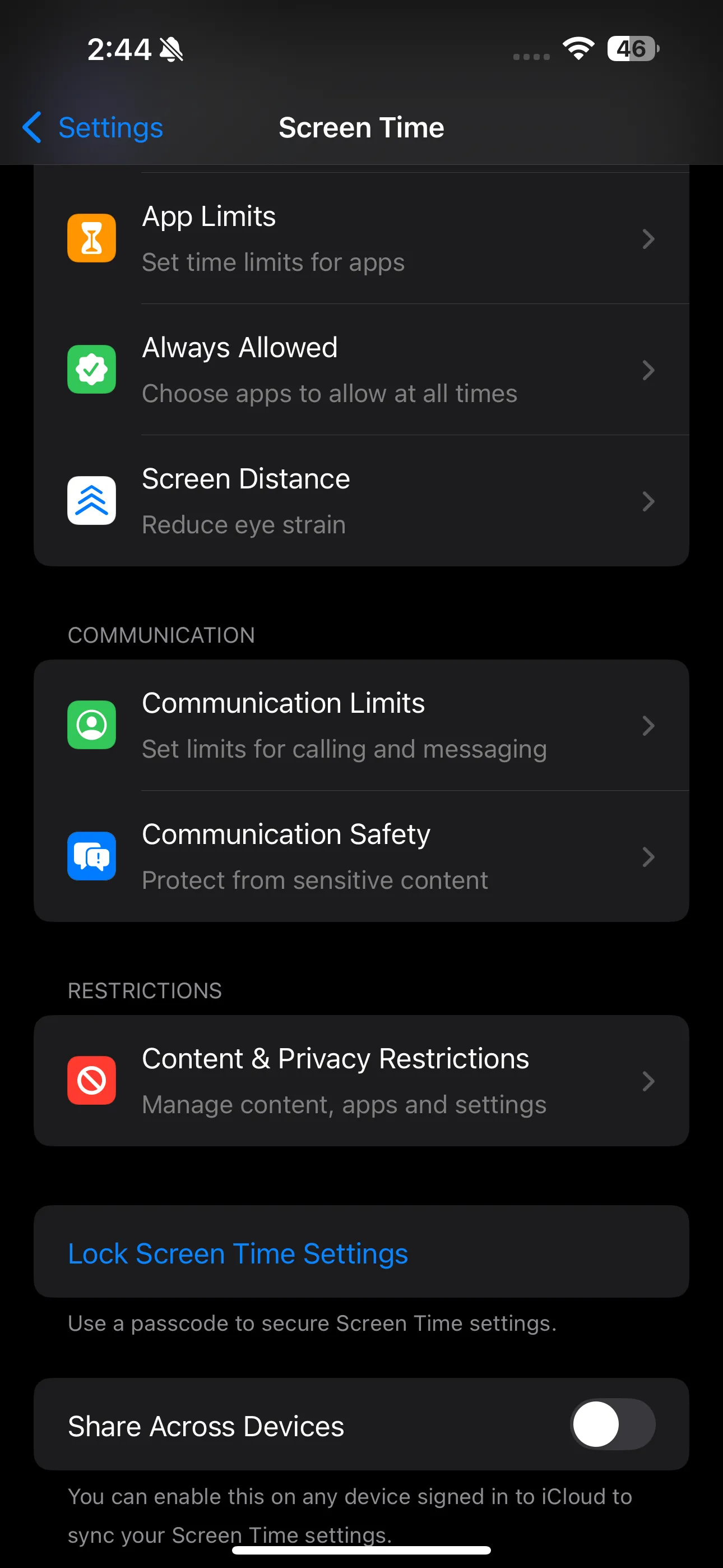 Trang cài đặt Thời gian sử dụng (Screen Time) trên iPhone hiển thị các tùy chọn quản lý.
Trang cài đặt Thời gian sử dụng (Screen Time) trên iPhone hiển thị các tùy chọn quản lý.
Downtime áp dụng cho tất cả các thiết bị đã đăng nhập vào iCloud của bạn với tùy chọn Chia sẻ qua các thiết bị được bật.
Hướng Dẫn Kích Hoạt Chế Độ Downtime
Để bật Downtime, bạn hãy vào Cài đặt > Thời gian sử dụng. Sau đó, chạm vào Thời gian nghỉ (Downtime) trong mục Giới hạn sử dụng và nhập mật mã Thời gian sử dụng của bạn, nếu có.
Bây giờ, bạn có hai lựa chọn: bạn có thể chạm vào Bật Thời gian nghỉ cho đến ngày mai (tức là đến nửa đêm) hoặc bật Đã lên lịch để kích hoạt tự động. Nếu bạn chọn tùy chọn thứ hai, như tôi đã làm, bạn sẽ có thể chọn Mỗi ngày hoặc Tùy chỉnh ngày để đặt lịch trình. Sau đó, chạm vào Thời gian để chọn thời gian bắt đầu và kết thúc cho Thời gian nghỉ. Tôi đã bật nó để áp dụng qua đêm.
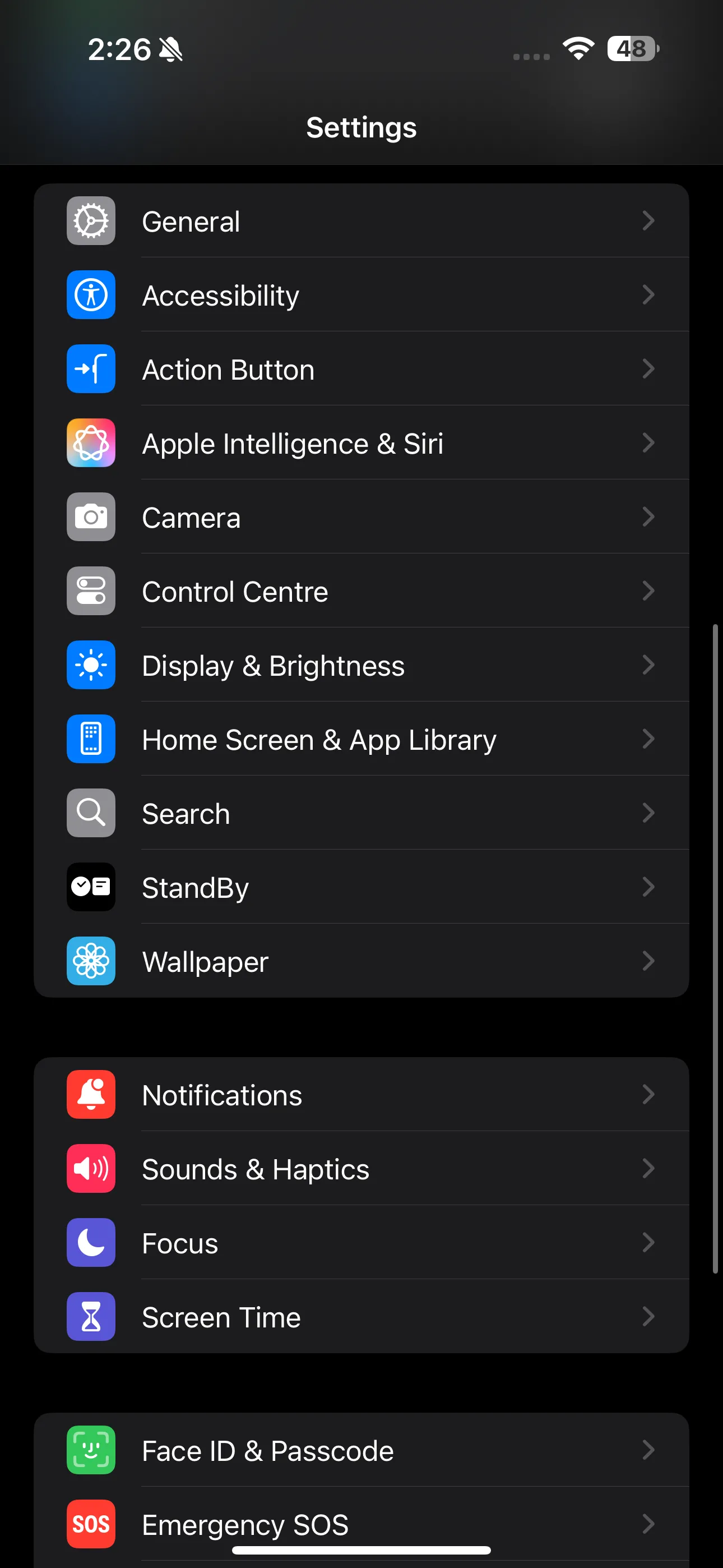 Màn hình cài đặt ứng dụng trên iPhone, chỉ vào tùy chọn Lịch trình cho Downtime.
Màn hình cài đặt ứng dụng trên iPhone, chỉ vào tùy chọn Lịch trình cho Downtime.
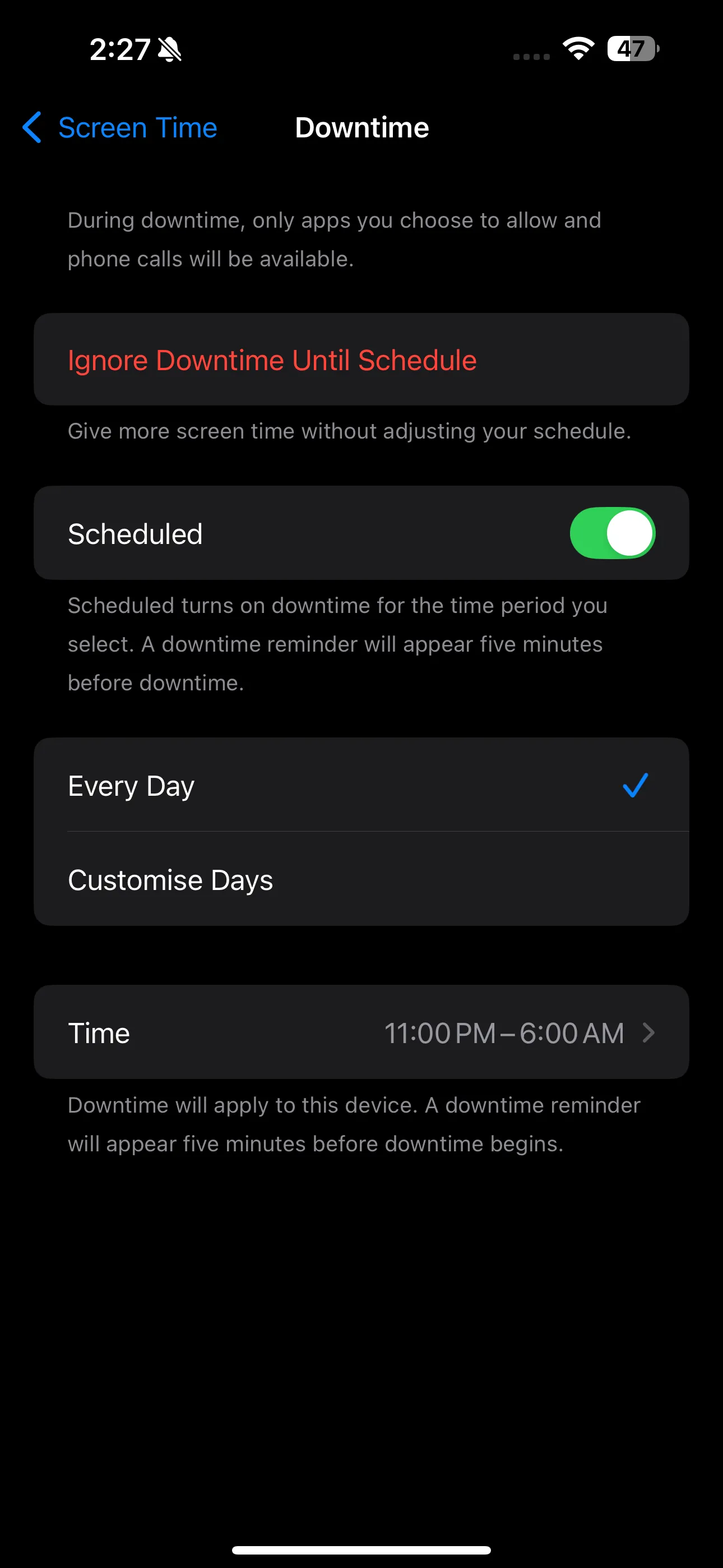 Giao diện cài đặt Downtime trong ứng dụng Cài đặt của iPhone, hiển thị tùy chọn thời gian bắt đầu và kết thúc.
Giao diện cài đặt Downtime trong ứng dụng Cài đặt của iPhone, hiển thị tùy chọn thời gian bắt đầu và kết thúc.
Khi Downtime được bật, bạn sẽ nhận được thông báo nhắc nhở 5 phút trước khi nó bắt đầu. Tất cả các ứng dụng không có trong danh sách Luôn cho phép của bạn sẽ bị làm mờ trên Màn hình chính của iPhone.
Nếu bạn cố gắng mở một ứng dụng bị làm mờ, bạn sẽ thấy màn hình thông báo “Bạn đã đạt giới hạn trên [Tên ứng dụng]”. Bên dưới nút OK, có một tùy chọn Bỏ qua giới hạn, và chạm vào đó sẽ cung cấp cho bạn các lựa chọn Một phút nữa, Nhắc tôi sau 15 phút, hoặc Bỏ qua giới hạn hôm nay.
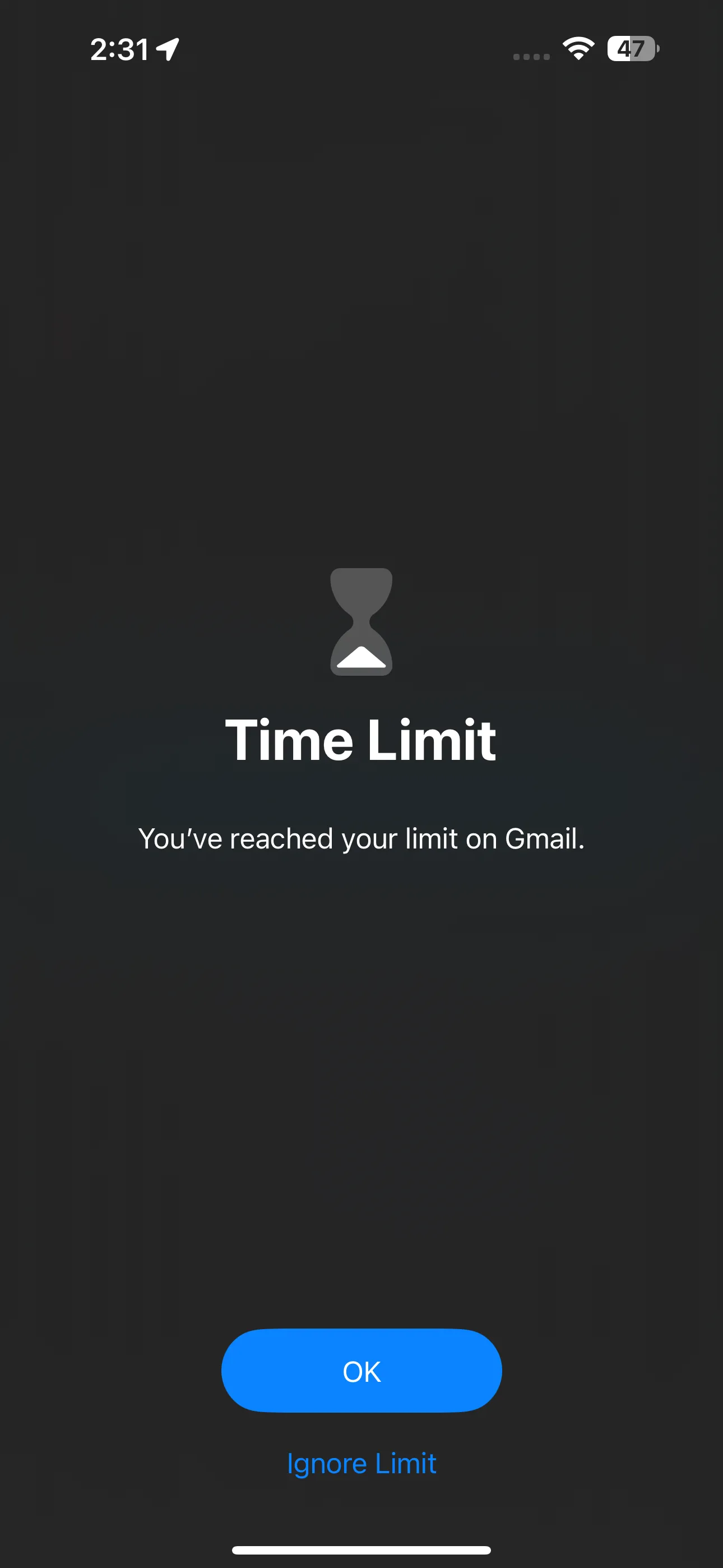 Màn hình thông báo "Bạn đã đạt giới hạn sử dụng trên Gmail" hiển thị trên iPhone.
Màn hình thông báo "Bạn đã đạt giới hạn sử dụng trên Gmail" hiển thị trên iPhone.
Các tùy chọn bạn thấy khi mở một ứng dụng bị làm mờ sẽ khác nếu bạn bật Chặn vào thời gian nghỉ (Block At Downtime) trong cài đặt Downtime. Ví dụ, bạn sẽ thấy tùy chọn Hỏi thêm thời gian thay vì Bỏ qua giới hạn. Tùy chọn Chặn vào thời gian nghỉ sẽ chỉ xuất hiện nếu bạn có mật mã Thời gian sử dụng.
Tính Năng Giới Hạn Ứng Dụng (App Limits): Ngăn Chặn Lãng Phí Thời Gian
Tôi sẽ khó tin bạn nếu bạn nói rằng bạn chưa bao giờ cầm điện thoại lên để đặt hẹn giờ hoặc truyền tệp giữa iPhone và máy Mac, nhưng rồi vô tình lướt vào một ứng dụng mạng xã hội và dành cả ba mươi phút để cuộn. Mặc dù điều này có vẻ không phải là vấn đề lớn, nhưng những phút đó cộng lại rất nhanh. Đây là một vấn đề lớn đối với tôi cho đến khi tôi bật Giới hạn ứng dụng (App Limits).
Tính năng này hoạt động tương tự như Downtime, nhưng thay vì hạn chế tất cả ứng dụng trừ những ứng dụng bạn cho phép, nó làm ngược lại. Nó cho phép bạn giới hạn các ứng dụng cụ thể hoặc toàn bộ danh mục. Để bật nó, hãy vào Cài đặt > Thời gian sử dụng và chạm vào Giới hạn ứng dụng trong mục Giới hạn sử dụng. Bật Giới hạn ứng dụng và chạm vào Thêm giới hạn. Sau đó, chọn một danh mục ứng dụng (hoặc nhiều) và chọn các ứng dụng cụ thể trong đó hoặc giới hạn toàn bộ danh mục.
Ví dụ, nếu bạn muốn giảm thời gian sử dụng Instagram và TikTok như tôi đã làm, hãy chọn danh mục Xã hội, sau đó chạm vào TikTok và Instagram. Chạm vào Tiếp ở góc trên bên phải và chọn lượng thời gian bạn muốn cho phép mỗi ngày. Nếu bạn muốn các giới hạn khác nhau cho mỗi ngày, hãy chạm vào Tùy chỉnh ngày.
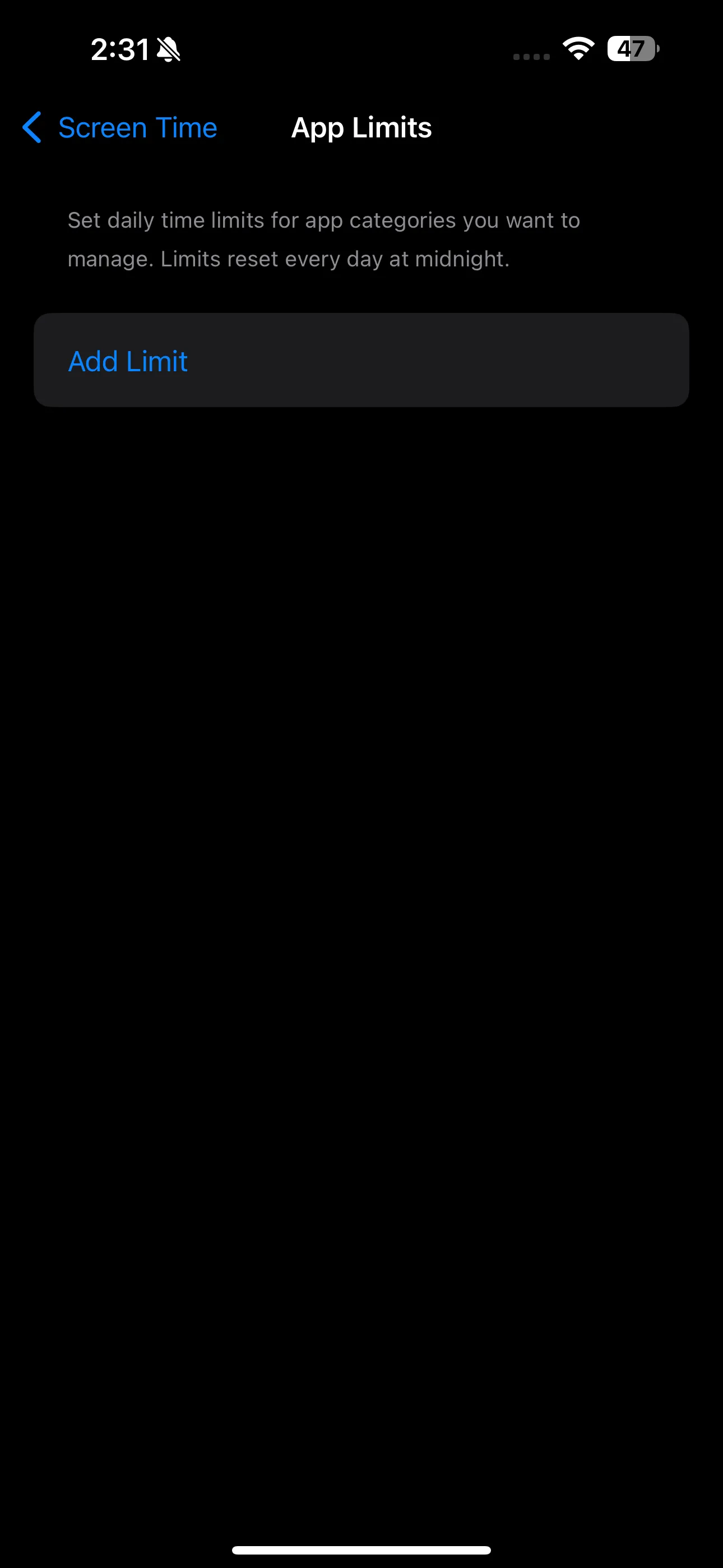 Mục Giới hạn ứng dụng (App Limits) trong ứng dụng Cài đặt của iPhone.
Mục Giới hạn ứng dụng (App Limits) trong ứng dụng Cài đặt của iPhone.
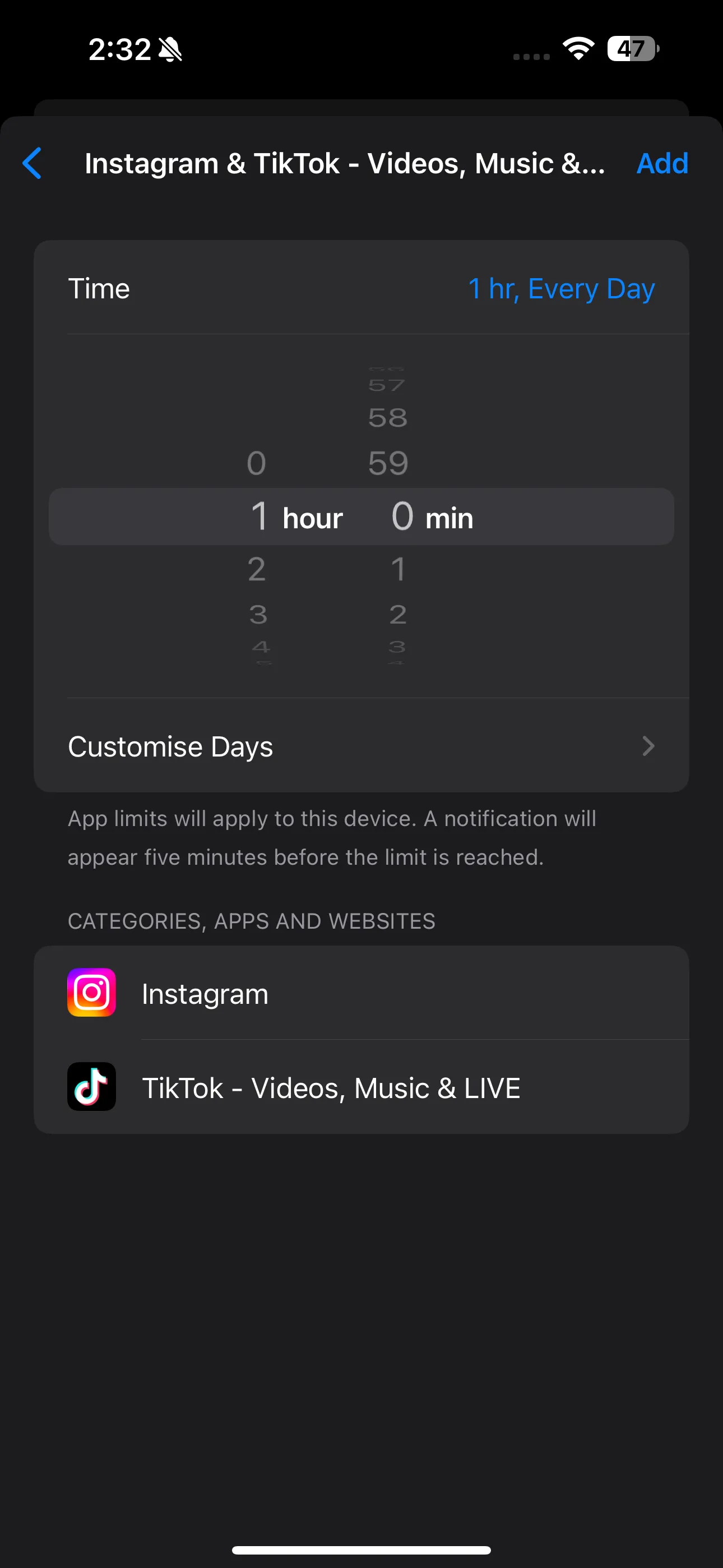 Thanh trượt thời gian và tùy chọn Tùy chỉnh ngày trong cài đặt Giới hạn ứng dụng của iPhone.
Thanh trượt thời gian và tùy chọn Tùy chỉnh ngày trong cài đặt Giới hạn ứng dụng của iPhone.
Bây giờ, khi bạn vượt quá thời gian đã đặt, bạn sẽ thấy màn hình “Bạn đã đạt giới hạn trên [Tên ứng dụng]“.
Ngay Cả Khi Bỏ Qua Giới Hạn, Screen Time Vẫn Giúp Bạn Kiểm Soát
Thật không may, giới hạn ứng dụng hơi dễ bị bỏ qua. Khi màn hình “Bạn đã đạt giới hạn trên [Tên ứng dụng]” xuất hiện, có một nút Bỏ qua giới hạn ngay bên dưới OK. Thường thì cảnh báo ban đầu là đủ để tôi đóng ứng dụng và đặt điện thoại xuống.
Nhưng tôi sẽ không nói dối—có những ngày tôi vẫn chạm vào Bỏ qua giới hạn, sau đó nó cho tôi ba lựa chọn, giống như Downtime: Một phút nữa, Nhắc tôi sau 15 phút, và Bỏ qua giới hạn hôm nay. Thường xuyên hơn, tôi chọn Nhắc tôi sau 15 phút, chỉ để rồi sớm nhận được một thông báo (đáng xấu hổ) khác nhắc nhở tôi đã vượt quá giới hạn.
Thông báo đó thường đủ để khiến tôi cảm thấy tội lỗi và thoát khỏi cơn cuộn trang vô tận của mình. Chắc chắn, điều đó có nghĩa là tôi đã dành thêm 15 phút cho ứng dụng, nhưng đó vẫn là một sự cải thiện lớn so với việc mất hàng giờ vào việc cuộn không ngừng.
Tính năng Screen Time không chỉ hữu ích để theo dõi thời gian bạn dành cho các thiết bị Apple của mình. Nó còn bao gồm một vài tính năng có thể giúp giảm đáng kể thời gian sử dụng điện thoại của bạn. Downtime và Giới hạn ứng dụng chắc chắn là những tính năng hiệu quả nhất, và sau khi sử dụng chúng một cách nhất quán, tôi có thể tự tin khẳng định rằng chúng đã tạo ra một sự khác biệt to lớn. Tôi ước mình đã tìm thấy chúng sớm hơn!